首先,打开cad编辑器并使用任意绘图工具绘制一个简单的图形作为解谜演示素材。
在软件的左侧绘图工具箱中,选择【多段线】工具,然后在绘图区中随意绘制一条多段线图形。
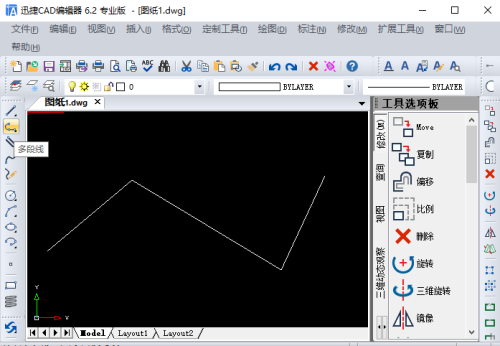
CAD中打断命令演示操作:
1. 破解命令:在命令行中输入"BR"或"BREAK"来调用【打断】命令。这个命令可以帮助我们解开谜题。
在游戏中,如果你想在特定位置打断线性实体,只需点击菜单栏中的【修改】,然后选择【打断】命令选项即可。这样,你就能在指定位置实现线性实体的打断操作了。
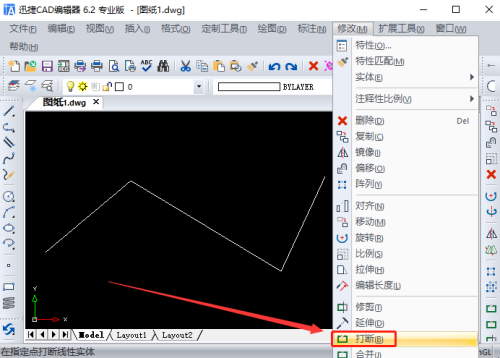
接着会弹出一个名为“BREAK”的选项弹窗,你需要在这里选择打断点的位置。
同时,我们可以在命令行提示窗口中看到"选取切断对象:"的命令提示字符。通过移动光标,我们可以找到需要设置断点的位置,然后单击一下选择第一个断点。
接下来,在命令行提示窗口中会显示一个类似于“第一个断点/第二个断点(S):”的命令字符。我们需要移动光标,找到需要设置断点的位置,并点击选择第二个断点。
然后,该多段线图形的CAD打断命令操作完成。
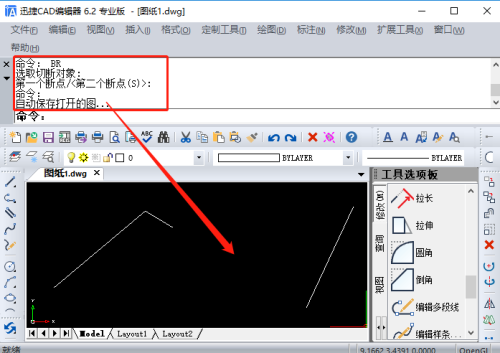
CAD打断命令怎么使用看接下来的操作你就明白了!
1、在CAD编辑器(专业版)中,有两种方法可以激活CAD打断命令:
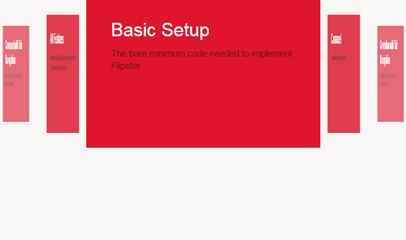
效果描述: 简单好用的立体式左右滚动banner焦点图效果 源代码没有任何图片,且CSS较为冗余,懒人站长已经做过优化,方便懒人们使用 使用方法: 1、将CSS引入到你的页面中,保证命名不冲突 2、将index.html中代码部分拷贝到你需要的地方即可
 98
98

①点击【修改】–【断开】。
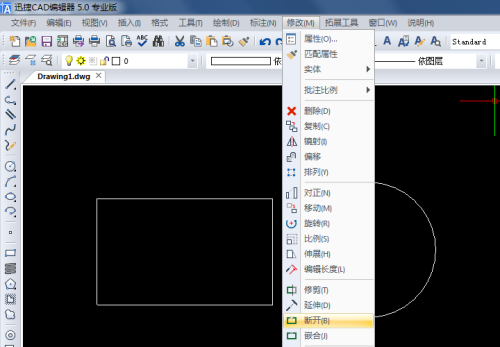
②在命令行输入break,激活打断命令。
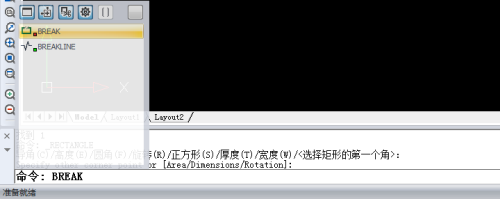
2、根据提示选择要修改的图元。
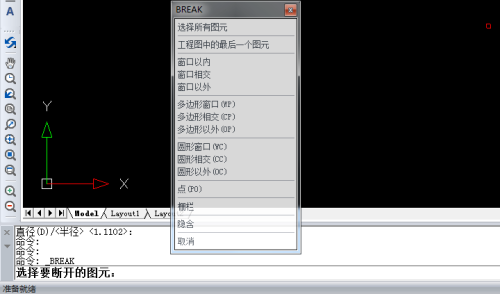
3、点击第一个断开点,即可实现对应图元的断开。选择一个对象后,系统会自动将第一个打断点设为默认位置。在对象上选择第二个点时,对象上从第一个点到第二个点的部分将会被剪掉。这样操作就能成功解谜了。
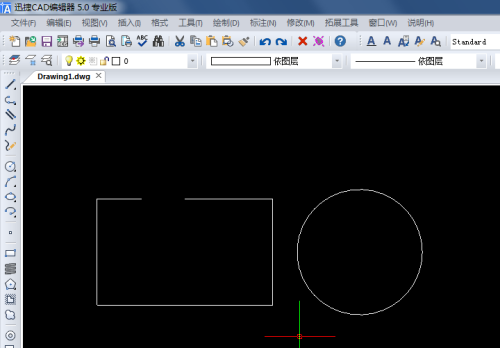
注:由于第一个点只是选择对象,所以选择的点是没有捕捉的。如果打断的方式不理想,可以点击需要修改第一个打断点,具体方法如下:
如果需要修改第一个打断点的位置,首先选择一个对象,系统会默认该位置为第一个打断点。在弹出的对话框中点击【第一个】,或者在命令行输入"f"然后空格,系统会提示选择第一个打断点。根据需要选择位置,即可捕捉到第一个打断点。最后输入第二个打断点完成打断。
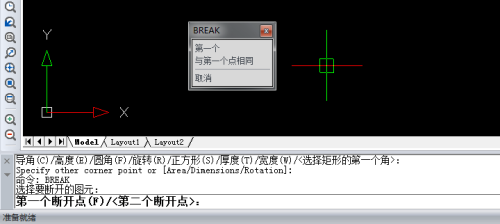
好啦,根据之前的内容,我们可以使用CAD的打断命令来进行操作。通过这个命令,我们可以轻松地打断绘图中的线段或多边形,从而实现我们想要的效果。希望通过我的叙述,大家能够清晰明了地理解这个操作方法。
以上就是使用AutoCAD中的中断命令的详细内容,更多请关注php中文网其它相关文章!

每个人都需要一台速度更快、更稳定的 PC。随着时间的推移,垃圾文件、旧注册表数据和不必要的后台进程会占用资源并降低性能。幸运的是,许多工具可以让 Windows 保持平稳运行。

Copyright 2014-2025 https://www.php.cn/ All Rights Reserved | php.cn | 湘ICP备2023035733号